

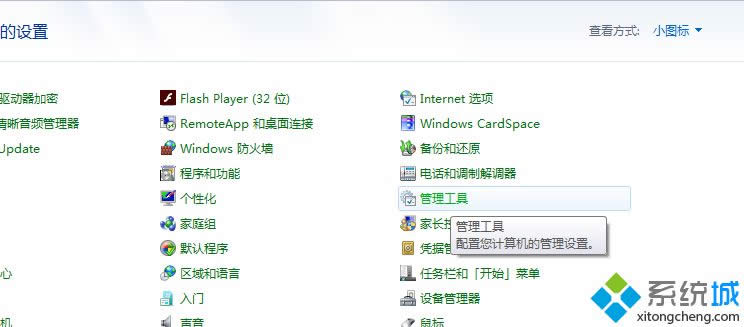
|
Windows 8是美国微软开发的新一代操作系统,Windows 8共有4个发行版本,分别面向不同用户和设备。于2012年10月26日发布。微软在Windows 8操作系统上对界面做了相当大的调整。取消了经典主题以及Windows 7和Vista的Aero效果,加入了ModernUI,和Windows传统界面并存。同时Windows徽标大幅简化,以反映新的Modern UI风格。前身旗形标志转化成梯形。 使用移动硬盘安装win8系统,方便快捷而且实用,因为移动硬盘容量大安装方便。最近用户在Win8系统插入移动硬盘的时候,出现移动硬盘无法识别且打不开的情况,提示”是否需要格式化“,如果这个时候能格式化移动硬盘上的数据就都没有了,所以格式化的时候千万要慎重。那么该如何解决此问题呢?一起看看以下操作。
方法一 1、在raw格式盘上点击右键——属性——安全,将没用的用户删除,添加自己的用户名,修改权限即可; 2、没有安全选项,则可以打开“我的电脑”——工具菜单——文件夹选项中把“使用简单文件共享”前的勾去掉,就可以在NTFS格式的盘中点右键,看到属性菜单中显示安全选项。 方法二 1、进入“控制面板”,打开“管理工具”,打开“本地安全策略”——“安全选项”,把右边窗口的“网络访问:本地账户的共享和安全模式”后的“仅来宾”改成“经典”;
2、退回“我的电脑”,在“移动磁盘”上点击右键把“安全”标签乱码删掉,然后添加计算机用户。 方法三 1、easyrecovery pro 6.06选择数据恢复——选用高级选项自定义的数据恢复功能advanced recovery。 2、选择raw格式的盘符,点击下角的高级选项,文件系统扫描中点击高级扫描,把右下角“高级选项”的簇大小和数据起始位置都设为0。 3、点击分区设置,使用mft方式,确定点击下一步;扫描文件系统开始。 4、完成后找到ntfs的盘符,点击它然后扫描,所有文件都已找到后点击恢复。 5、选择一个可用的盘存放恢复的文件,再把恢复的文件拷回到出问题的盘。 上述介绍Win8系统插入移动硬盘提示“需要格式化“的解决方法,大家最好采用第一种和第二种方法,使用软件来恢复移动硬盘上的数据存在一定的风险。希望本教程三个方法可以帮助大家解决问题。 Windows 8是对云计算、智能移动设备、自然人机交互等新技术新概念的全面融合,也是“三屏一云”战略的一个重要环节。Windows 8提供了一个跨越电脑、笔记本电脑、平板电脑和智能手机的统一平台。 |
温馨提示:喜欢本站的话,请收藏一下本站!